Austauschen des Spülschwamms
Ein Austausch ist erforderlich, wenn die Meldung Der Austausch des Spülschwamms ist erforderlich. erscheint.
Informationen zum Kauf von Spülschwämmen erhalten Sie bei Ihrem autorisierten Händler oder auf unserer Website (https://www.rolanddg.com/).
Führen Sie die Vorgänge unbedingt gemäß den Anweisungen durch und berühren Sie niemals einen Bereich, der nicht in den Anweisungen angegeben ist.
Plötzliche Bewegungen des Geräts können zu Verletzungen führen.
| Erforderliche Artikel | |||
|---|---|---|---|
|
|
|
|
|
| Spülschwamm | Pinzette | Pipette | Reinigungsflüssigkeit |
- Wenn die Meldung Der Austausch des Spülschwamms ist erforderlich. erscheint, tippen Sie auf OK.
- Entfernen Sie alle Medien.
-
Tippen Sie auf
, um die Meldungen anzuzeigen.
-
Tippen Sie auf Der Austausch des Spülschwamms ist erforderlich..
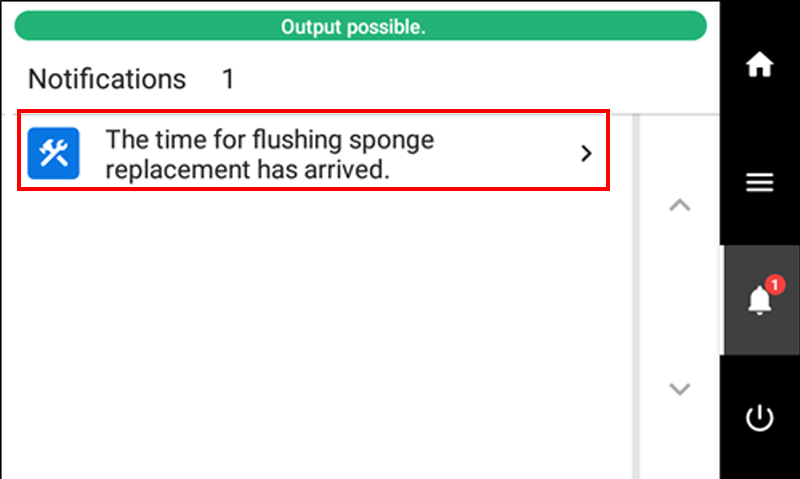 Der Bildschirm Austausch des Spülschwamms erscheint.
Der Bildschirm Austausch des Spülschwamms erscheint. -
Tippen Sie auf Ausführen.
Der Unterschlitten bewegt sich in eine Position, in der der Austausch des Spülschwamms möglich ist.
-
Wenn Öffnen Sie die rechte Abdeckung. angezeigt wird, öffnen Sie die rechte Abdeckung.
-
Berühren Sie die in der Abbildung gezeigte Stelle, um statische Aufladung abzuführen.
- Tippen Sie auf Alle fertig stellen.
-
Wenn die Anzeige Öffnen Sie die Spülabdeckung. erscheint, öffnen Sie die Spülabdeckung und fassen Sie dabei das mit gekennzeichnete Teil an.
Anmerkung Der Vorgang wird auf dem Bedienfeld angezeigt.- Tippen Sie auf
oder
, um den Vorgang zu überprüfen.
- Wenn Sie die Arbeit abschließen, ohne sich die Anleitung anzusehen, tippen Sie auf Alle fertig stellen.
- Tippen Sie auf
-
Tauschen Sie den Spülschwamm aus.
-
Saugen Sie mit der Pipette etwas Reinigungsflüssigkeit auf und tropfen Sie diese Reinigungsflüssigkeit auf die in der folgenden Abbildung angegebene Stelle.
Verwenden Sie die mitgelieferte Pipette.
Durch festes Zusammendrücken der Pipette und Aufsaugen der Reinigungsflüssigkeit () wird die Pipette mit ausreichend Reinigungsflüssigkeit für eine Stelle gefüllt. Verwenden Sie an jeder Stelle die gesamte aufgesaugte Reinigungsflüssigkeit. Bei diesem Verfahren tropfen Sie die Reinigungsflüssigkeit auf eine Stelle. Tropfen Sie die Reinigungsflüssigkeit auf die Oberfläche () des Spülschwamms.
WICHTIG Eine geringe Menge an Reinigungsflüssigkeit an dieser Stelle kann zu einer schlechten Druckqualität führen.
- Wenn der Austausch des Spülschwamms abgeschlossen ist, tippen Sie auf Alle fertig stellen.
-
Wenn Schließen Sie die Abdeckung. angezeigt wird, schließen Sie die Spülabdeckung.
-
Schließen Sie die rechte Abdeckung.
Wenn Sie die rechte Abdeckung schließen, kehren Sie zum ursprünglichen Display zurück.
-
Tippen Sie auf
, um zum ursprünglichen Display zurückzukehren.